目前SSL证书随着各大厂商的有力推动,已经基本做到普及。免费的SSL证书也已经遍地都是,作为个人站长的我们可以选择的免费SSL证书也越来越多。包括Let’s Encrypt 提供的单域SSL、通配符SSL证书。也包括其他厂商的免费一年SSL单域名证书。其实作为个人站长,这些不同类型SSL证书实际使用区别并不是很大。只要使用和续约方便就足够了。
今天要介绍的这个SSL证书,并不同于上面提到的域名SSL证书,而是极为少见的为你的IP签发受信任的证书。以往我们针对IP的SSL证书都是自签发。自签发的证书并不能被浏览器所信任。
部署了今天介绍的这款免费的IP地址SSL证书。也就是意味着,直接通过IP地址访问你的站点,依然可以被浏览器认定为受信任的站点。
[neilian ids=815]
环智中诚 Trustocean 提供的免费 IP地址申请免费SSL
• Github: <https://github.com/londry/Encryption365_Baota>
• 完整安装包发布页: <https://chat.trustocean.com/>官网提供了各类收费SSL证书的购买,下面个人热闹网一起来看下这款免费的证书如何申请以及部署。
一、完整安装包下载
访问此链接下载适用于宝塔的安装包插件
https://chat.trustocean.com/topic/index?id=1
二、宝塔部署
确保服务器已经安装宝塔面板,并符合如下需求
基于下列这些平台(系统)搭建的宝塔面板中
- Centos
- Ubuntu
宝塔面板需要安装至少一个PHP7语言版本,PHP版本需要>=7.1,且开启以下扩展
- OpenSSL(宝塔默认开启)
- cURL(宝塔默认开启)
- Sqlite3(宝塔默认开启)
- Mbstring(宝塔默认开启)
满足以上需求后,依次访问:软件商店 -> 第三方应用 -> 导入插件
由于压缩包较大,需要我们耐心等待上传结束,上传结束后在弹出的页面上点击“确定安装”。
安装成功后,您可以在宝塔的插件列表中(由于是最新安装的,在最后一个)找到此插件,并进入“设置”,如下图,需要您登陆已有的账户,或者通过邮箱注册账户并登陆。
登陆成功后,即可完成注册过程。按道理来说我们即可申请IP的SSL证书啦。
返回宝塔“网站”选项,建立一个您服务器IP为域名的网站。
网站建立成功后返回插件,在相应的网站后面,点击“申请SSL”,在下一个页面中选择免费版的SSL证书然后点击“立即部署安全证书”。即可完成申请过程。
这里需要注意的是,部署的过程中订单状态可能会持续卡在“验证中”,不过不要紧,我们多等一段时间。然后返回到网站列表页,查看是否已经部署成功即可。
如下图,演示用的IP地址已经成功申请到SSL证书,并且证书的有效期为90天。
浏览器访问演示IP的https 协议地址。可以看到确实是受信任的IP证书。
同时,在 https://console.trustocean.com/ 官网,也可查询到部署成功的订单记录,如下图:
三、关于证书续期
该宝塔插件为我们创建了自动运行脚本,帮我们实现证书的自动续期。如下图:
注明:本文提到的IP为临时演示使用,本篇文章生成后将删除该服务器。您无法通过该IP验证本文的有效性。
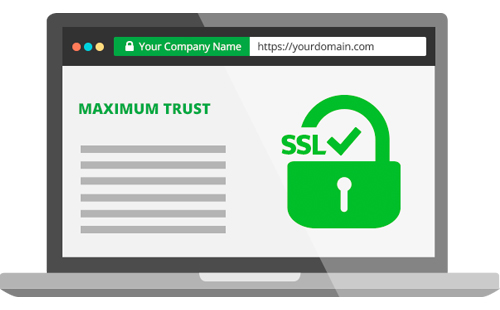
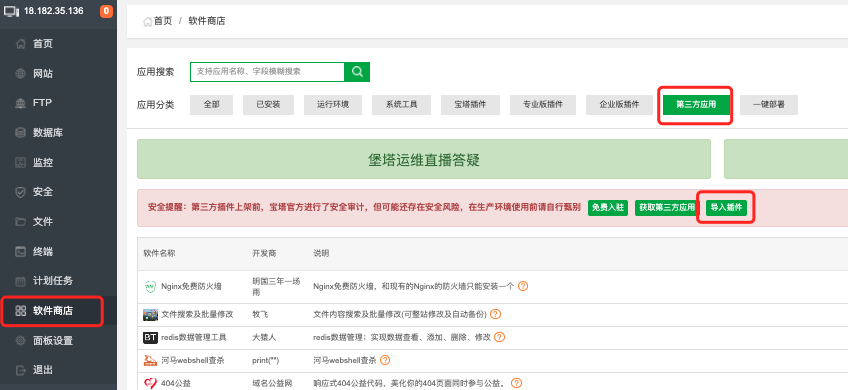
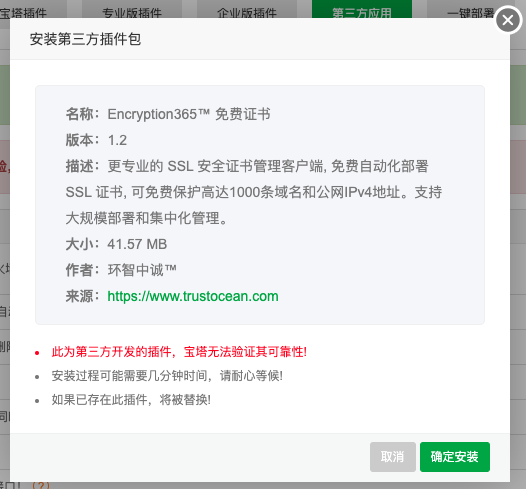
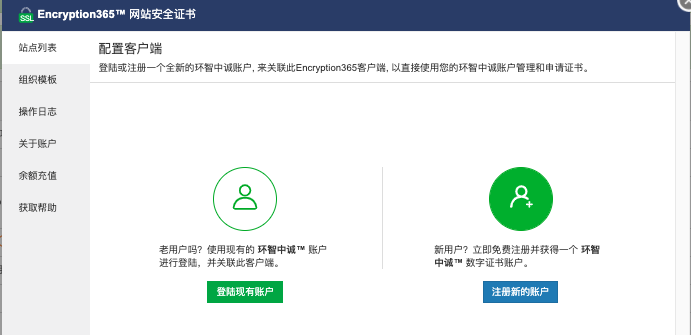
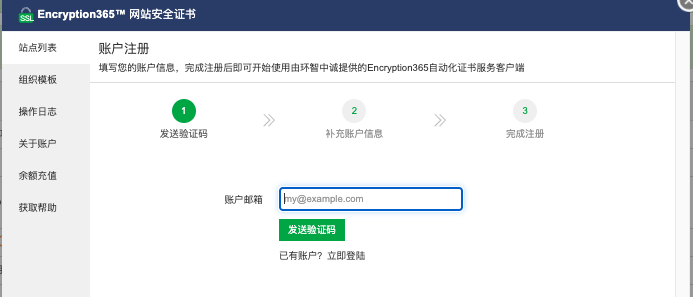
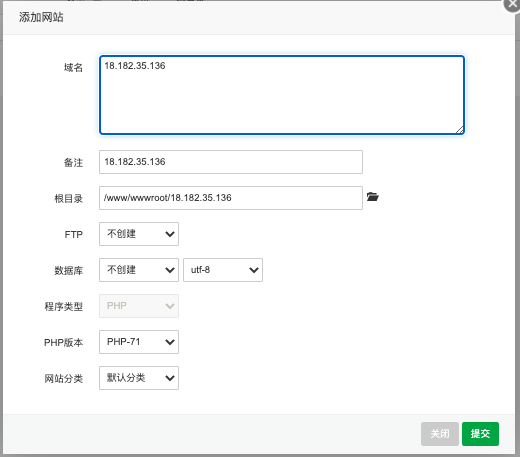
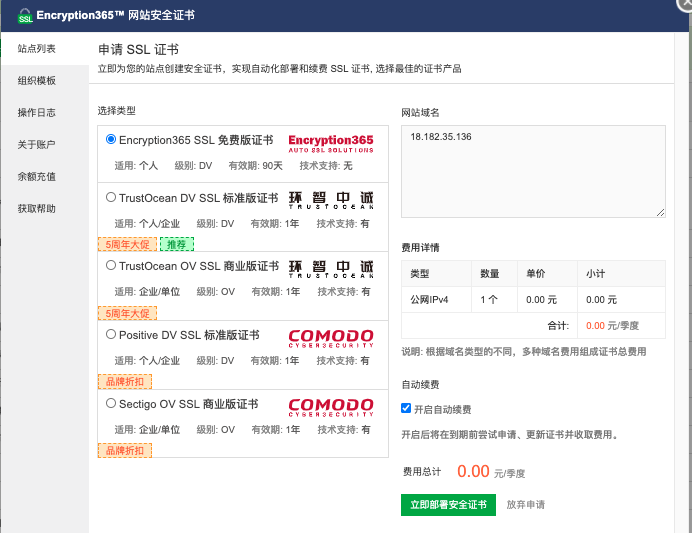

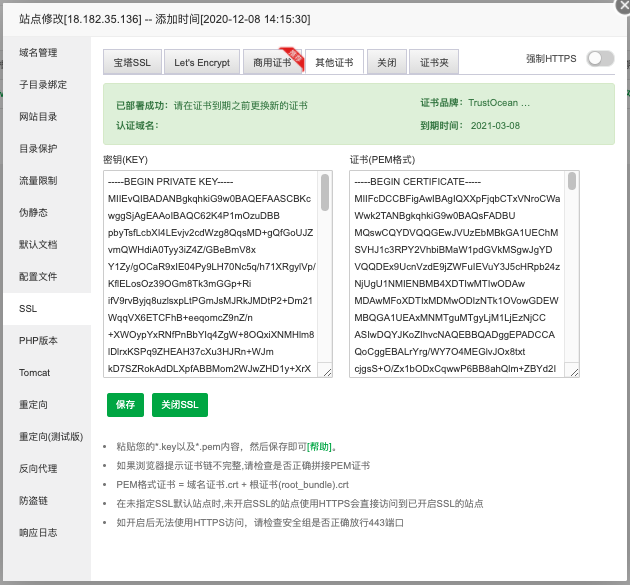
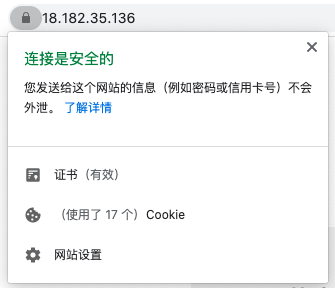
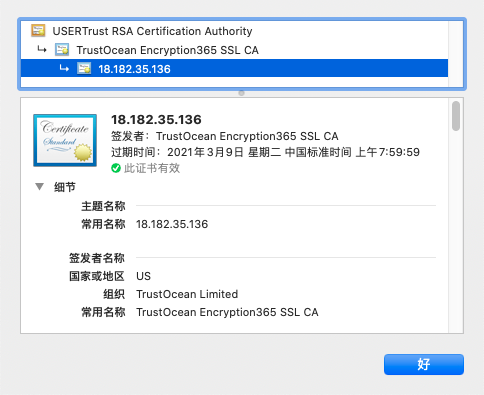
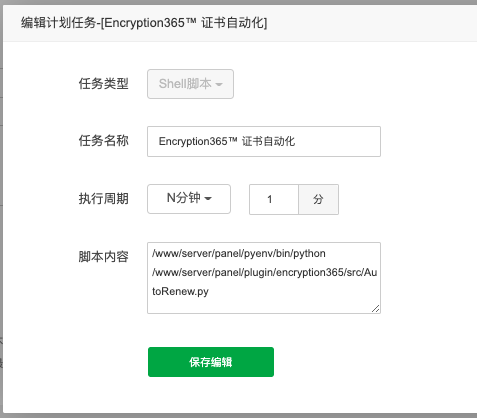
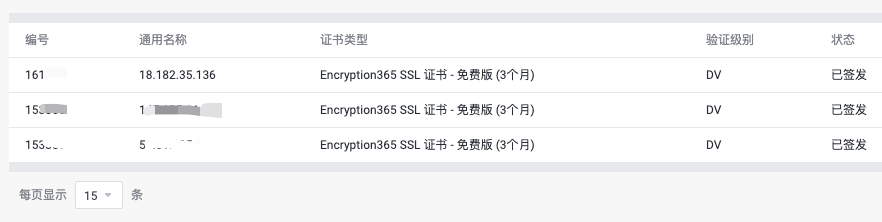
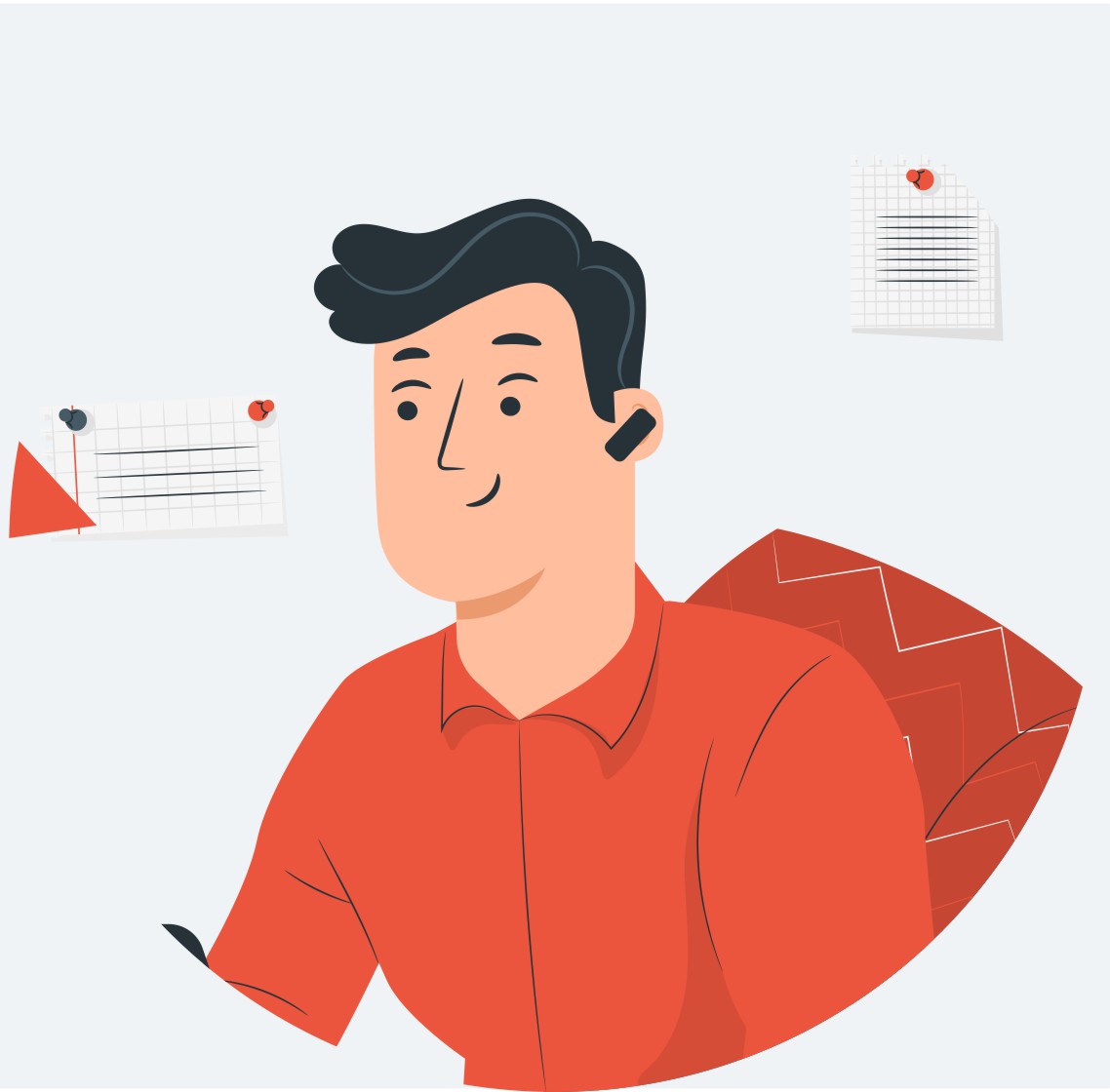
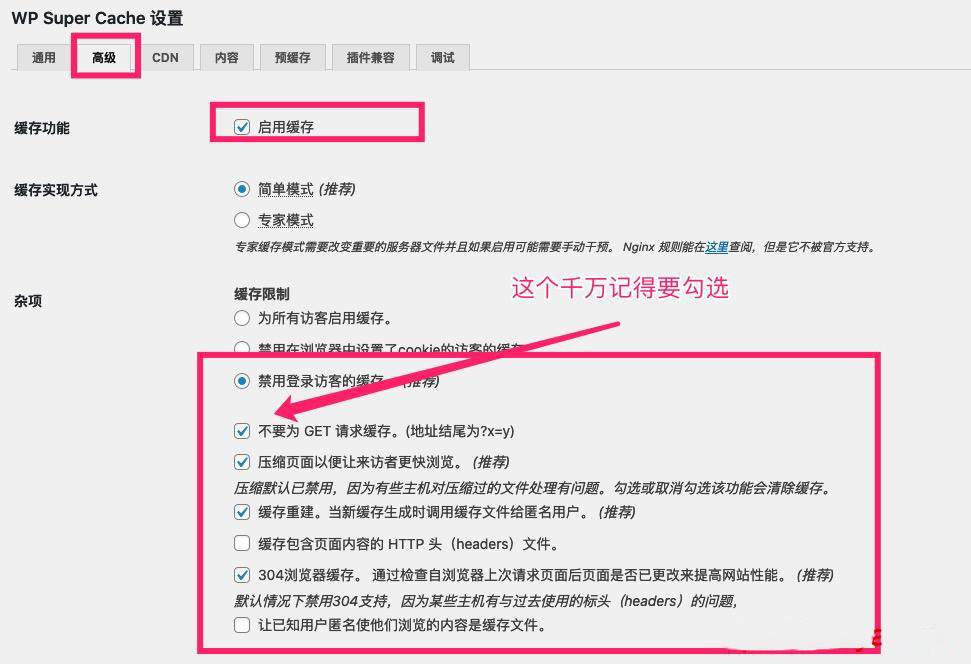
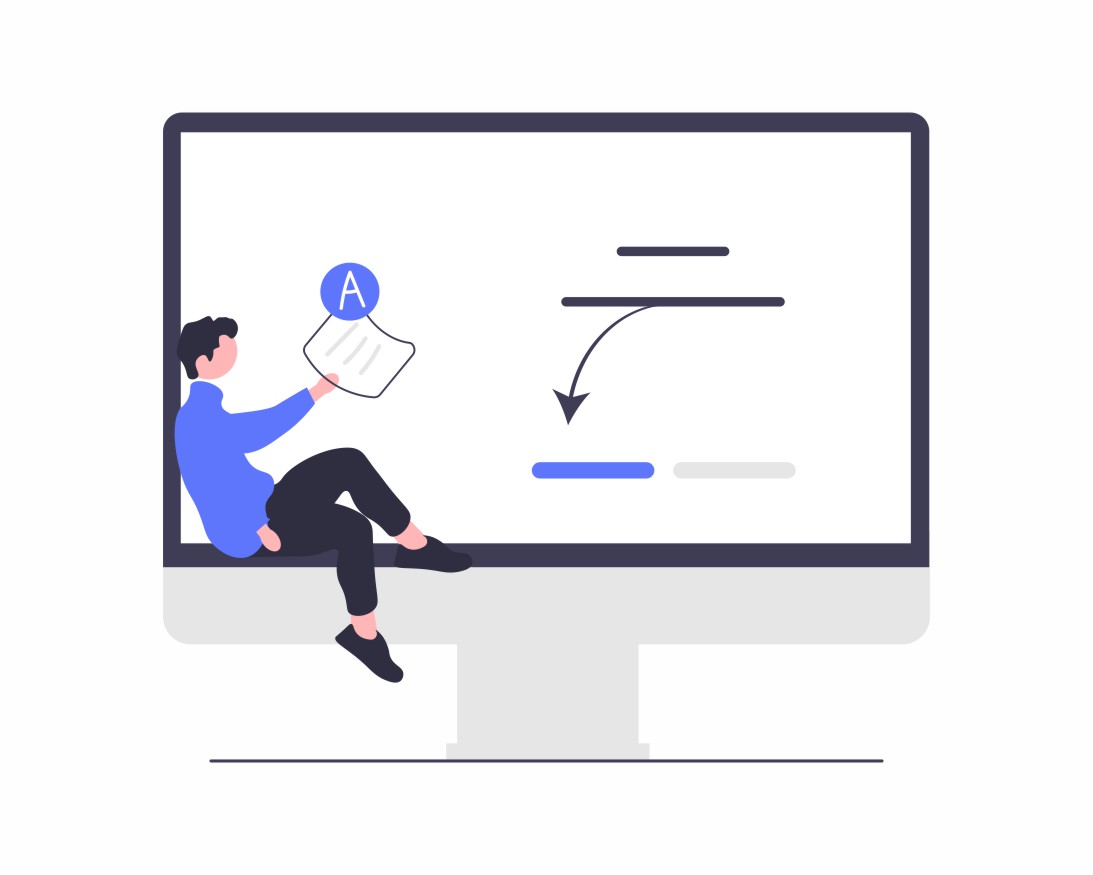
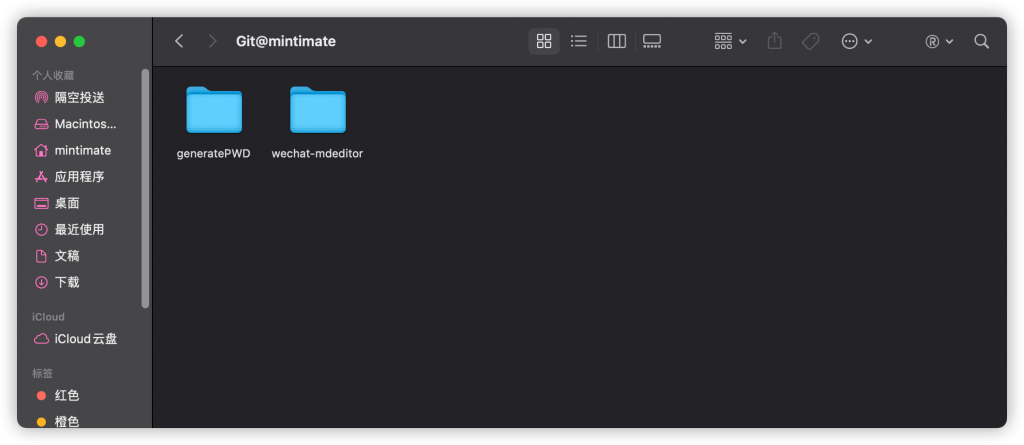
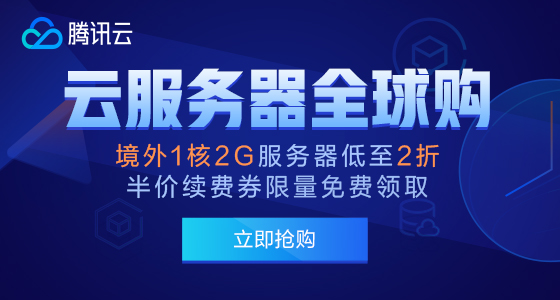
共有 0 条评论